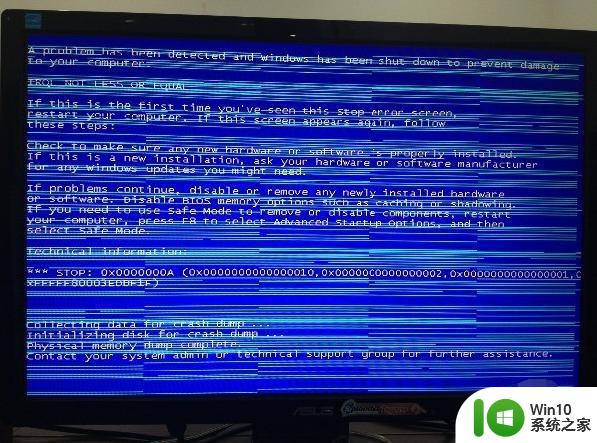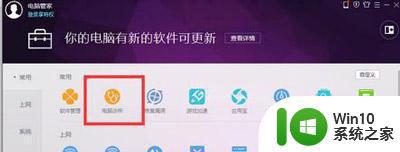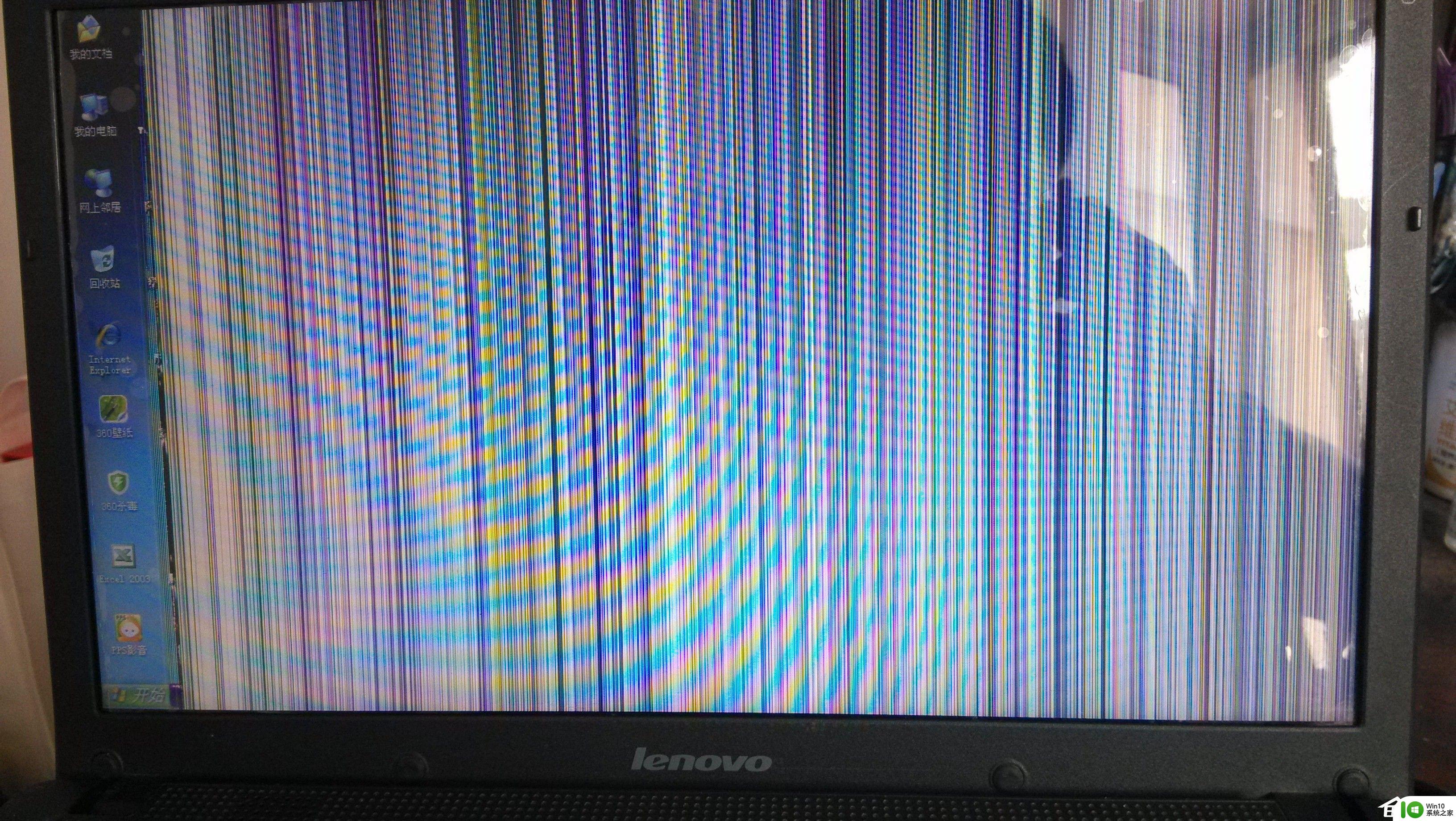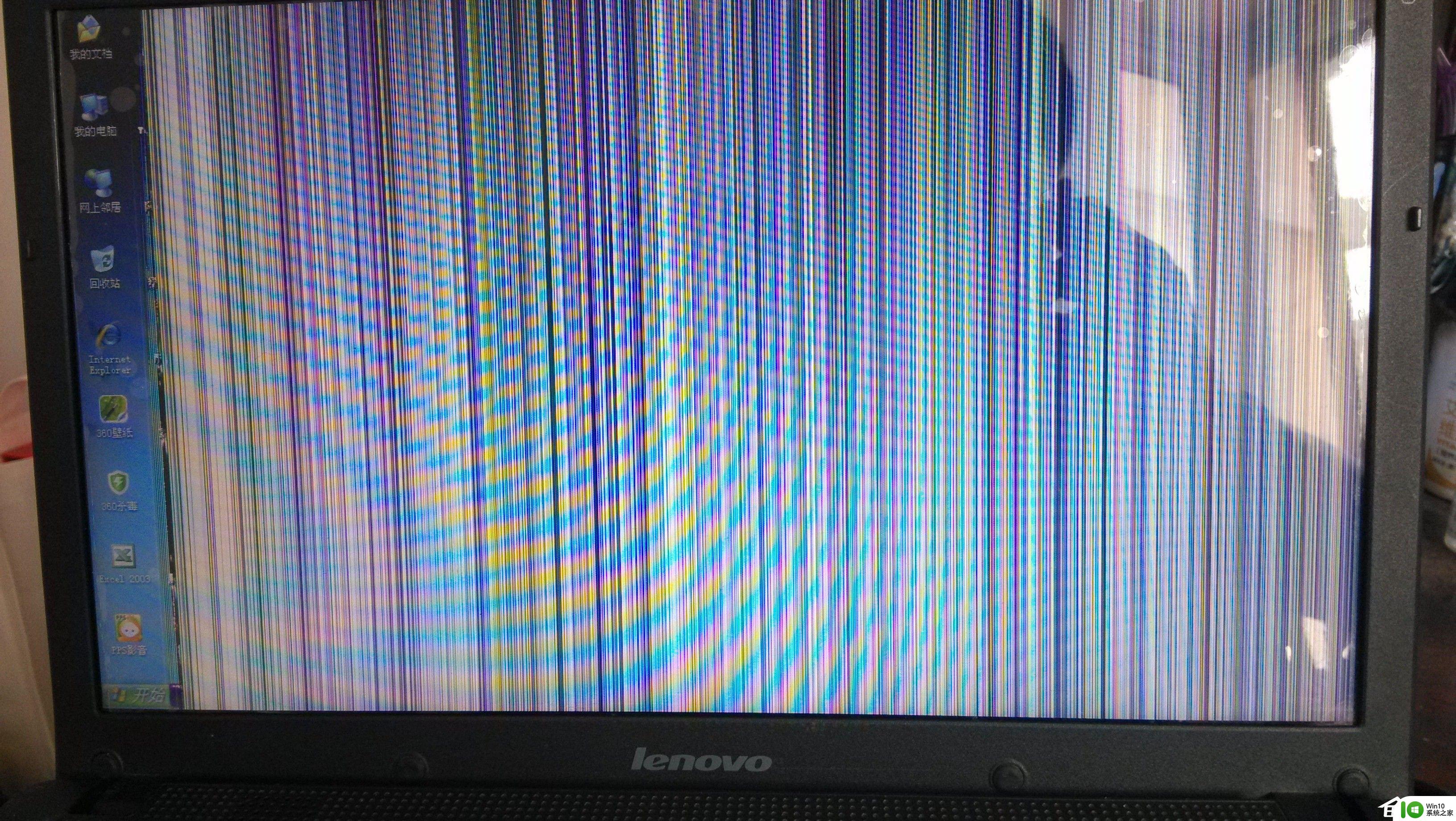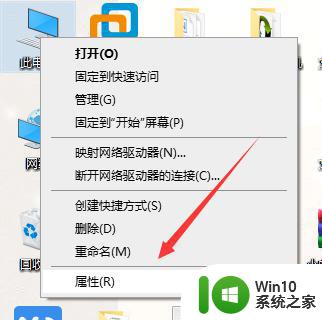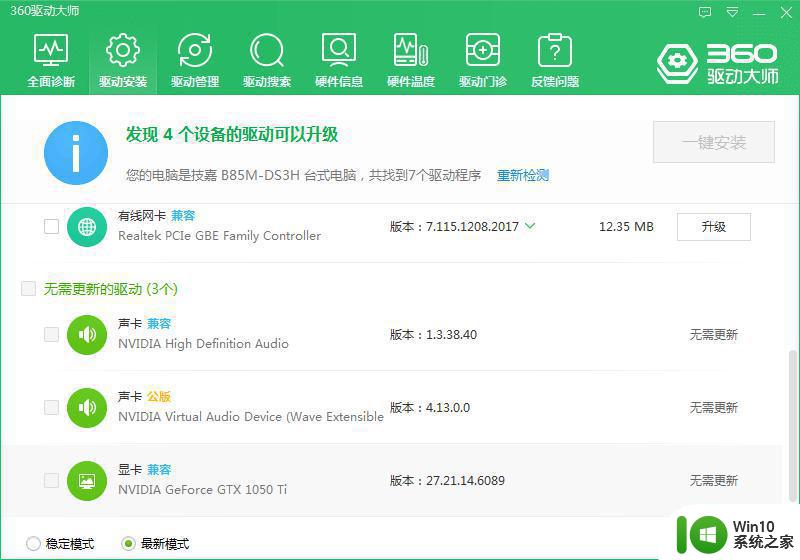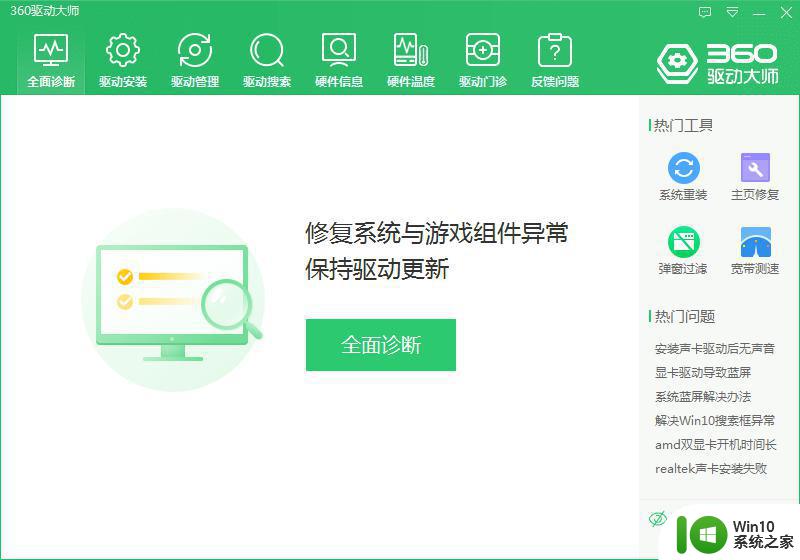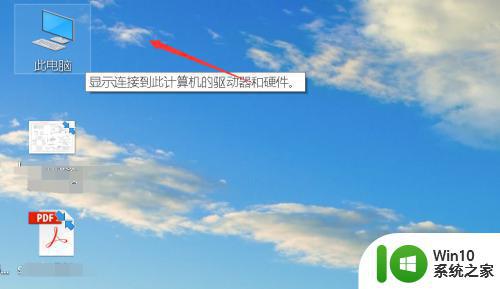电脑屏幕出现花屏的解决办法 笔记本屏幕花了怎么办
电脑是我们办公或学习时不可缺少的设备,但在长期的使用下难免会出现一些问题。这不最近有网友就向小编反映说,自己的电脑出现了屏幕花了的情况,不知道怎么回事,也不清楚如何解决。那么对此今天本文就来为大家分享关于笔记本屏幕花了怎么办。
解决办法如下:
1、我们先来检查是否是驱动的问题。在电脑桌面,鼠标右键单击“计算机”选择,点开“属性”按钮。
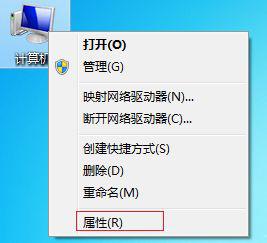
2、在点开的页面左侧,找到“设备管理器”,鼠标点击进入“设备管理器”。

3、在设备管理器中,我们可以对电脑的各个设备进行管理、设置。因为屏幕花是显示的问题,我们找到“显示适配器”,找到电脑的显卡,鼠标右键点击显卡,选择“卸载”。
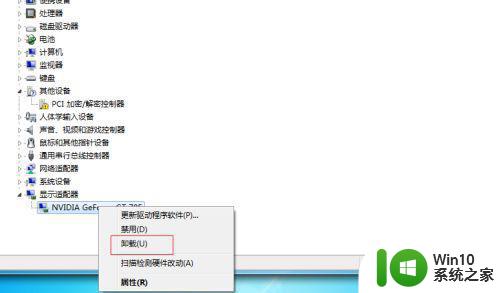
4、然后重新回到页面,选择更新这个显卡驱动,更新到最新版。重启电脑,看看花屏问题是否解决。
5、如果电脑屏幕依然存在问题,我们采用电脑管家帮助我们修复。进入“电脑管家”页面,在页面底部点击“工具箱”按钮。

6、进入“工具箱”后,在常用中找到“电脑诊所”的选择,点开“电脑诊所”。
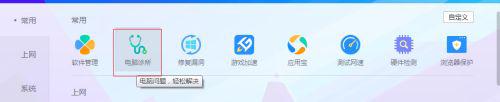
7、在电脑诊所上方有个搜索的区域,可以输入我们想解决的一些电脑问题,输入“花屏”,然后就进入了此页面,鼠标移动到问题名称,点击“立即修复”,然后进行修复的过程,看修复过后是否正常。
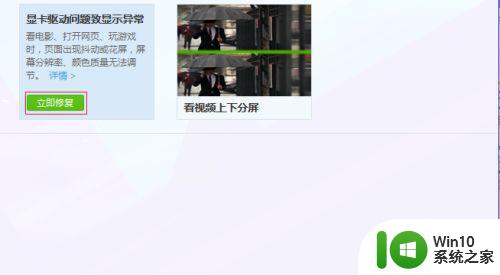
笔记本屏幕花了怎么办就为大家分享到这里啦,出现相同问题的可以参考上面的方法来处理哦。